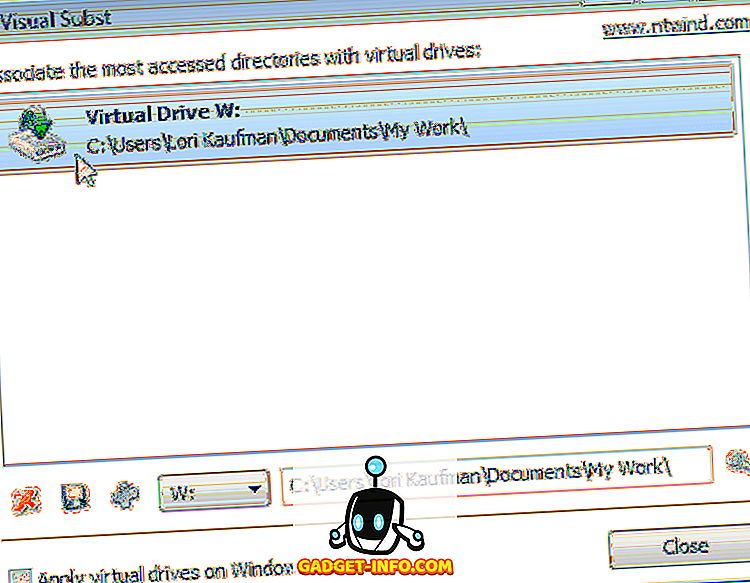DualShock 4 kontroller debüteeris koos PS4 konsooliga 2013. aastal. See pakkus mitmeid eeliseid võrreldes selle eelkäijaga DualShock 3. Ehitamise kvaliteet on kindel, tunneb end käes mugavalt ja nad tegid vallandajaid selle versiooni puhul, mida saate tegelikult hakata seda kasutama esimese inimese laskjale. Kui otsisite oma arvutiga mängimiseks uut kontrollerit, vaatamata sellele, et PS4-kontroller asub teie maja ümber, võib tekkida vajadus uuesti mõelda. Jah, saate oma DualShock 4 kontrollerit kasutada arvutimängude mängimiseks ja seal on rohkem kui üks viis seda teha. Niisiis, ilma edasiste juhisteta vaatame, kuidas kasutada PS4 DualShock 4 kontrollerit arvutis:
Laadige alla ja installige DS4Windows
Märkus: Teie tarkvara peab töötama korralikult teie DualShock 4 kontrolleriga, kasutades teie süsteemi Windows 10, 8 või 8.1. Ma saan aru, et Steam lisas hiljuti DualShock 4-le toetust kõigil Steam-kaupluses saadaval olevatel mängudel. Palun ärge unustage, et enamik teisi mänge seal veel ei tööta DualShock 4 kastiga
Kui arvasite, et saate DualShock 4 kontrolleri USB-kaabli abil arvutiga hõlpsasti ühendada ja mängud kohe mängida, olete vale. See ei ole nii lihtne, sest vajate vabatarkvara nagu DS4Windows. Vaadake järgmisi samme, et teada saada, kuidas seda installida:
- Kui klõpsate oma veebisaidil nupule „ Laadi kohe alla“, võetakse teiega githubi lehekülg. Tarkvara allalaadimise alustamiseks peate klõpsama allalaadimiste jaotises „DS4Windows.zip” faili. Faili suurus on 1, 12 MB, nii et peaksite olema võimalik lõpetada allalaadimine mõne sekundiga.

- Pärast faili allalaadimist eemaldage RAR-fail ja klõpsake tarkvara installimiseks arvutisse „ DS4Windows” . Ärge klõpsake DS4Updateril.

Seadistage DS4Windows
Lihtsalt tarkvara installimine ei tee imet, peame selle seadistama ja installima DualShock 4 kontrolleri jaoks ning seadistama selle enne tööle asumist. Niisiis, vaadake järgmisi samme, et täpselt teada saada, kuidas seda teha:
- Kui olete installimise lõpetanud, ilmub teretulnud aken, kus palutakse draiverid installida. Kontrolleri jaoks vajalike draiverite allalaadimiseks ja installimiseks klõpsake „ Install DS4 draiverit“ . See protsess viiakse lõpule mõne sekundi pärast.

- Kui menüü loeb Install Complete (Installi täielik), klõpsa nupule „ Finish ” ( Lõpeta ) ja olete peaaegu valmis kogu seadistamisprotsessiga, välja arvatud kontrolleri tegelik ühendamine.

DualShock 4 ühendamine USB-kaabli abil
Noh, nüüd, kui teil on tarkvara installitud, ühendage oma DualShock 4 kontroller arvutiga või sülearvutiga USB-kaabli abil. Nüüd avage DS4Windows tarkvara ja klõpsake vahekaardil „ Kontrollerid” . Kui teie kontroller on teie arvutiga tegelikult ühendatud, kuvatakse seadme ID ja ühenduse olek allpool. Kui soovite selle katkestada, saate seda teha igal ajal, klõpsates lihtsalt akna allosas asuval nupul „ Stopp“ .

DualShock 4 ühendamine juhtmevabalt Bluetoothi kaudu
Kui teie arvutil või sülearvutil on sisseehitatud Bluetooth, saate oma DualShock 4 DS4Windows abil juhtmevabalt ühendada oma süsteemiga. Siiski, kui teie süsteemil puudub Bluetooth, saate osta USB-dongle nagu Amotus Bluetooth Adapter alla $ 10 Amazon. Kontrolleri ühendamiseks Bluetoothiga järgige alltoodud samme:
- Minge oma arvuti Bluetoothi seadetele, kirjutades lihtsalt Cortana otsinguribale „ Bluetoothi ja muude seadmete seaded” ja klikkige sellel. Nüüd lülitage oma Bluetooth sisse ja klõpsake „ Lisa Bluetooth või muu seade“ ja klõpsake uuesti „Bluetooth” .

- Nüüd alustage oma DualShock 4 kontrolleri sidumist arvutiga, hoides PS-nuppu ja Share nuppu mõne sekundi jooksul koos .

- Nüüd kuvatakse teie kontroller teie arvuti Bluetooth-seadmete aknas. Ühendamiseks klõpsake „ Wireless Controller” . See ongi see, et olete edukalt ühendanud oma DualShock 4 arvutiga juhtmevabalt.

Ametlik meetod DualShock4 ühendamiseks arvutiga
Kui arvate, et kogu kolmanda osapoole tarkvara installimise protsess ja selle ümbritsemine on liiga palju vaeva, ärge muretsege. Eelmisel aastal avaldas Sony DualShock 4 USB Dongle'i, mis toetab täielikult arvutit ja Maci, ilma et oleks vaja 25 dollarit täiendavat tarkvara. Sony väidab, et dongle pakub täielikku juurdepääsu nuppudele, analoogpulgadele, puuteplaadile, valgusribale, liikumisanduritele, vibratsioonile ja stereo-peakomplekti pesale. Noh, kui sa tahad vabastada oma arvuti DualShock 4 kontrolleri kõik võimalused, on see teie parim valik. Praegu on see Amazonil saadaval vaid veidi alla $ 22, nii et saan selle enne varude lõppemist. Kui sa ikka ei taha oma kontrolleri ühendamiseks raha kulutada, on DS4Windows vabavara, mida peate kasutama.

Kasutage DualShock4 arvutiga, kasutades neid meetodeid
Noh, kui te järgite ühte neist meetoditest, ei pea te tingimata omama spetsiaalset kontrollerit ainult arvutil mängimiseks. DualShock 4 ühendamiseks on mitmeid viise ja DS4Windows ei ole ainus kolmanda osapoole tarkvara, mida saate kasutada. InputMapper on veel üks tuntud tarkvara, mida saate kasutada. Samuti ei saa te kasutada Sony USB Dongle'i, kui te ei soovi kasutada kolmanda osapoole tarkvara.
Niisiis, kas olete valmis salvestama osa oma raskelt teenitud raha DS4Windows tarkvara abil? Kui jah, andke meile teada, kuidas konfiguratsiooniprotsess läks ja kuidas see artikkel aitas teid allpool olevas kommentaaride jaotises pildistada.